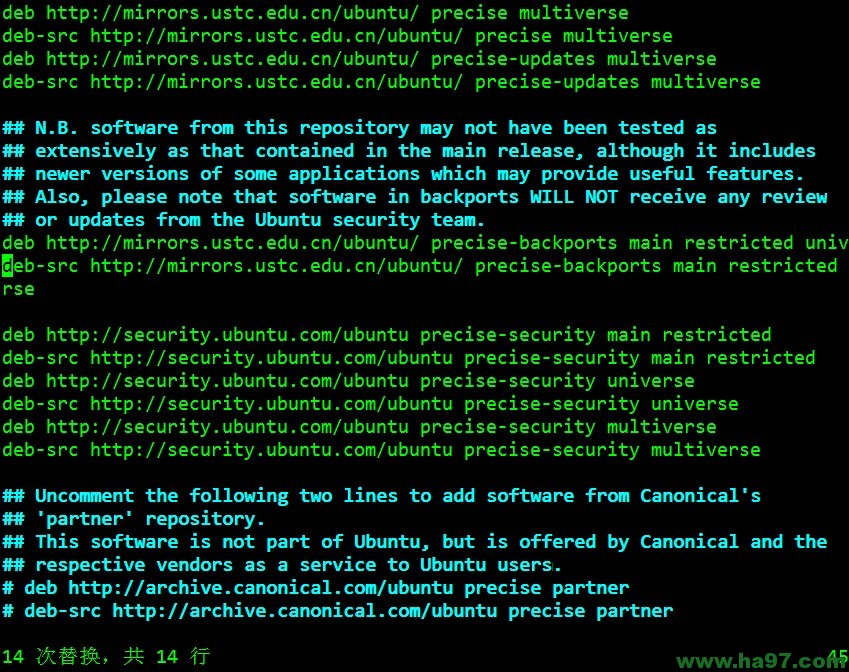1、简单替换表达式
替换命令可以在全文中用一个单词替换另一个单词:
:%s/four/4/g
“%”范围前缀表示在所有行中执行替换。最后的“g”标记表示替换行中的所有匹配点。如果仅仅对当前行进行操作,那么只要去掉%即可。
如果你有一个像“thirtyfour”这样的单词,上面的命令会出错。这种情况下,这个单词会被替换成“thirty4″。要解决这个问题,用“\<” 来指定匹配单词开头:
:%s/\<four/4/g
显然,这样在处理“fourty”的时候还是会出错。用“\>” 来解决这个问题:
:%s/\<four\>/4/g
如果你在编码,你可能只想替换注释中的“four”,而保留代码中的。由于这很难指定,可以在替换命令中加一个“c” 标记,这样,vim 会在每次替换前提示你:
:%s/\<four\>/4/gc
2、删除多余的空格
要删除这些每行后面多余的空格,可以执行如下命令:
:%s/\s\+$//
命令前面指明范围是“%”,所以这会作用于整个文件。”substitute” 命令的匹配模式是“\s\+$”。这表示行末($)前的一个或者多个(\+)空格(\s)。替换命令的“to” 部分是空的:”//”。这样就会删除那些匹配的空白字符。
3、匹配重复性模式
星号项“*”规定在它前面的项可以重复任意次。因此:
/a*
匹配“a”,”aa”,”aaa”,等等。但也匹配“” (空字串),因为零次也包含在内。星号“*” 仅仅应用于那个紧邻在它前面的项。因此“ab*” 匹配“a”,”ab”,”abb”,”abbb”,等等。如要多次重复整个字符串,那么该字符串必须被组成一个项。组成一项的方法就是在它前面加“\(”,后面加“\)”。因此这个命令:
/\(ab\)*
匹配:“ab”,”abab”,”ababab”,等等。而且也匹配“”。
要避免匹配空字串,使用“\+”。这表示前面一项可以被匹配一次或多次。
/ab\+
匹配“ab”,”abb”,”abbb”,等等。它不匹配 后面没有跟随“b” 的“a”。
要匹配一个可选项,用“\=”。 例如:
/folders\=
匹配“folder” 和“folders”。
4、指定重复次数
要匹配某一项的特定次数重复,使用“\{n,m}” 这样的形式。其中“n” 和“m” 都是数字。在它前面的那个项将被重复“n” 到“m” 次 (|inclusive| 包含“n” 和“m”)。例如:
/ab\{3,5}
匹配“abbb”,”abbbb” 以及“abbbbb”。
当“n” 省略时,被默认为零。当“m” 省略时,被默认为无限大。当“,m” 省略时,就表示重复正好“n” 次。例如:
模式 匹配次数
\{,4} 0,1,2,3 或 4
\{3,} 3,4,5,等等
\{0,1} 0 或 1,同 \=
\{0,} 0 或 更多,同 *
\{1,} 1 或 更多,同 \+
\{3} 3
5、多选一匹配
在一个查找模式中,”或” 运算符是“\|”。例如:
/foo\|bar
这个命令匹配了“foo” 或“bar”。更多的抉择可以连在后面:
/one\|two\|three
匹配“one”,”two” 或“three”。
如要匹配其多次重复,那么整个抉择结构须置于“\(” 和“\)” 之间:
/\(foo\|bar\)\+
这个命令匹配“foo”,”foobar”,”foofoo”,”barfoobar”,等等。
再举个例子:
/end\(if\|while\|for\)
这个命令匹配“endif”,”endwhile” 和“endfor”。
来源:http://www.360doc.com/content/12/0809/15/40193_229220733.shtml
6、举例:
把源文件中所有的tw.archive.ubuntu.com替换成mirrors.ustc.edu.cn。
替换前截图:

替换后截图:
:%s/tw.archive.ubuntu.com/mirrors.ustc.edu.cn/g